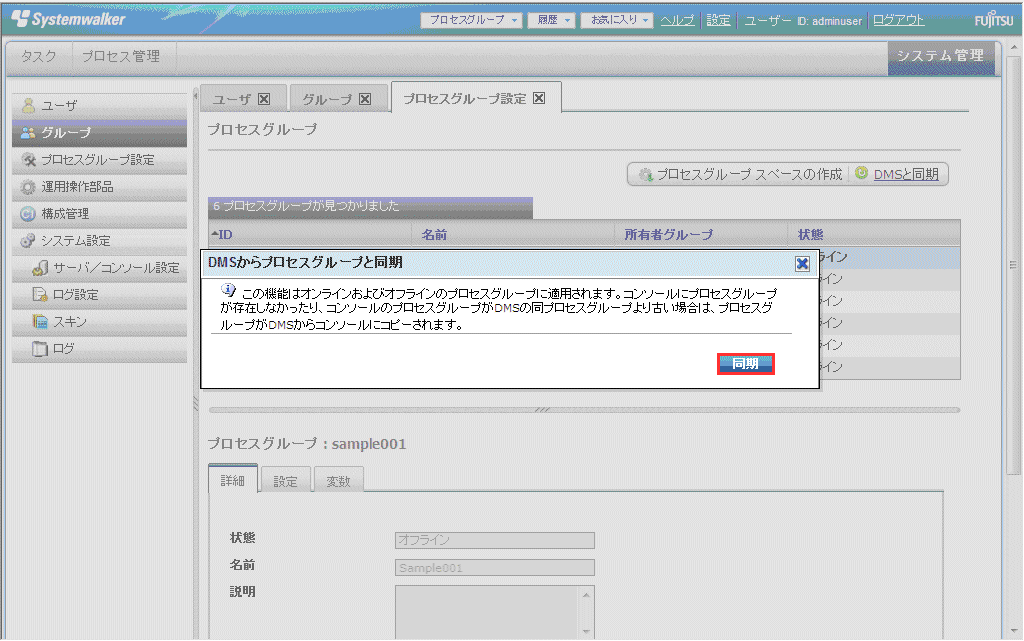Systemwalker Runbook Automationの環境をリストアする手順について説明します。
以下の手順でリストアを行います。
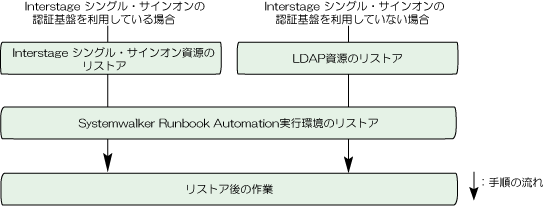
Interstageシングル・サインオン資源のリストアについて説明します。
Interstage シングル・サインオンの認証基盤を利用していない環境では本手順を実施する必要はありません。
注意
本項では、ssoclbackupコマンドを使用してバックアップしたInterstage シングル・サインオンの資源をリストアします。ssoclbackupコマンドを使用せずバックアップしたInterstage シングル・サインオンの資源のリストアについては、“Interstage Application Server 運用ガイド(基本編)”を参照して、Interstage シングル・サインオンの資源をリストアしてください。
本項で説明する手順は、すべてシステム管理者権限で実行してください。
ssoclservicectlコマンドを使用して、Interstage シングル・サインオンを停止します。ssoclservicectlコマンドの詳細については、“Systemwalker Runbook Automation リファレンスガイド”を参照してください。
【Windows】
[Systemwalker Runbook Automation 管理サーバのインストールディレクトリ]\sso\bin\ssoclservicectl stop
【Linux】
/opt/FJSVswrbam/sso/bin/ssoclservicectl stop
ssoclrestoreコマンドを使用して、Interstage シングル・サインオンの資源のリストアを行います。ssoclrestoreコマンドの詳細については、“Systemwalker Runbook Automation リファレンスガイド”を参照してください。
【Windows】
バックアップ先がX:\Backup\ssoの場合のコマンド実施例を以下に示します。
[Systemwalker Runbook Automation 管理サーバのインストールディレクトリ]\sso\bin\ssoclrestore X:\Backup\sso
【Linux】
バックアップ先が/backup/ssoの場合のコマンド実施例を以下に示します。
/opt/FJSVswrbam/sso/bin/ssoclrestore /backup/sso
注意
ここでは、以下の資源のリストアを行います。詳細については“Systemwalker Runbook Automation リファレンスガイド”の“ssoclrestore”を参照してください。
Interstage シングル・サインオンの資源
Interstage HTTP Serverの資源
Interstage Directory Serviceの資源
Interstage 証明書環境の資源
SSOリポジトリ名
ssoclservicectlコマンドを使用して、Interstage シングル・サインオンを起動します。ssoclservicectlコマンドの詳細については、“Systemwalker Runbook Automation リファレンスガイド”を参照してください。
【Windows】
[Systemwalker Runbook Automation 管理サーバのインストールディレクトリ]\sso\bin\ssoclservicectl start
【Linux】
/opt/FJSVswrbam/sso/bin/ssoclservicectl start
LDAP資源のリストア手順について説明します。
Interstage シングル・サインオンの認証基盤を利用している環境では本手順を実施する必要はありません。
LDAPにActive DirectoryまたはOpenLDAPを利用している場合には、利用しているLDAPのマニュアルを参照して、リストア作業を実施してください。
ここでは、Interstageディレクトリサービスを利用している場合、かつ、リポジトリのデータベースに標準データベースを利用している場合のリストア方法について説明します。
標準データベース以外のデータベースを利用している場合のリストア方法については、“Interstage Application Server 運用ガイド(基本編)”の“ Interstage ディレクトリサービス資源のバックアップ”を参照してください。
【Windows】
バックアップ先ディレクトリ:X:\Backup\rep001
リポジトリの名前:rep001
リポジトリ作成済みの場合には、rep001のリポジトリを削除してください。
以下のコマンドにより、リポジトリの復旧を行います。
[Interstage Application Serverのインストールディレクトリ]\bin\ireprestsys -d X:\Backup\rep001 -R rep001
[コントロールパネル] > [管理ツール] > [サービス]で、“Interstage Directory Service(rep001)”を起動します。または、以下のコマンドで起動します。
net start "Interstage Directory Service(rep001)"
【Linux】
バックアップ先のファイル:/backup/rep001.tar.gz
リポジトリの名前:rep001
リポジトリ作成済みの場合には、rep001のリポジトリを削除してください。
以下のコマンドにより、リポジトリの復旧を行います。
/opt/FJSVirep/bin/ireprestsys -f /backup/rep001.tar.gz -R rep001
以下のコマンドにより、リポジトリを起動します。
/opt/FJSVirep/bin/irepstart -R rep001
参考
Interstageディレクトリサービスのリストア方法の詳細については、“Interstage Application Server 運用ガイド(基本編)”の、“Interstage ディレクトリサービス資源のリストア”を参照してください。
注意
リポジトリが存在する状態ではリストアを行うことができません。Interstage管理コンソールにより、リポジトリを削除してください。
“[Interstage管理コンソール] > [Interstage Application Server] > [システム] > [サービス] > [リポジトリ] > [状態]”から削除することができます。
Systemwalker Runbook Automation 実行環境のリストア手順について説明します。
【Windows】
Systemwalker Runbook Automationのセットアップが完了している場合、Systemwalker Runbook Automationを停止します。
swrba_stopコマンドでSystemwalker Runbook Automationの管理サーバを停止します。
[Systemwalker Runbook Automation 管理サーバのインストールディレクトリ]\bin\swrba_stop
リストア用コマンドを実行します。
以下のコマンドを実行して、Systemwalker Runbook Automationの資源をリストアします。
バックアップ先がX:\Backup\swrbaの場合
[Systemwalker Runbook Automation 管理サーバのインストールディレクトリ]\bin\swrba_restore X:\Backup\swrba
Systemwalker Runbook Automationのセットアップが完了している状態でコマンドを実行すると、以下のメッセージが表示されます。
Systemwalker Runbook Automationのリストアを開始します。 リストア先ディレクトリの初期化を開始します。 リストア先ディレクトリの初期化が完了しました。 データベースのリストアを開始します。 データベースのリストアが終了しました。 ファイルのリストアを開始します。 ファイルのリストアが終了しました。 スケジュール機能のリストアを開始します。 スケジュール機能のリストアが終了しました。 Interstage Business Process Managerのリストアを開始します。 Interstage Business Process Managerのリストアが終了しました。 CMDBマネージャのリストアを開始します。 CMDBマネージャのリストアが終了しました。
Systemwalker Runbook Automationのセットアップが完了していない状態でコマンドを実行すると、以下のメッセージが表示されます。
Systemwalker Runbook Automationのリストアを開始します。 リストア先の管理サーバへのSystemwalker Runbook Automationの環境構築を開始します。 プロセス管理用のデータベースの構築を開始します。 プロセス管理用のデータベースの構築が完了しました。 Systemwalker Runbook Automationの環境設定を開始します。 Systemwalker Runbook Automationの環境設定が完了しました。 CMDBの環境設定を開始します。 CMDBの環境設定が完了しました。 リストア先の管理サーバへのSystemwalker Runbook Automationの環境構築が完了しました。 リストア先ディレクトリの初期化を開始します。 リストア先ディレクトリの初期化が完了しました。 データベースのリストアを開始します。 データベースのリストアが終了しました。 ファイルのリストアを開始します。 ファイルのリストアが終了しました。 スケジュール機能のリストアを開始します。 スケジュール機能のリストアが終了しました。 Interstage Business Process Managerのリストアを開始します。 Interstage Business Process Managerのリストアが終了しました。 CMDBマネージャのリストアを開始します。 CMDBマネージャのリストアが終了しました。
前回のSystemwalker Runbook Automationのセットアップが異常終了している状態でコマンドを実行すると、以下のメッセージが表示されます。
Systemwalker Runbook Automationのリストアを開始します。 リストア先の管理サーバ上のSystemwalker Runbook Automationの環境削除を開始します。 CMDBの環境削除を開始します。 CMDBの環境削除が完了しました。 Systemwalker Runbook Automationの環境設定を解除します。 Systemwalker Runbook Automationの環境設定を解除しました。 プロセス管理用データベースの削除を開始します。 プロセス管理用データベースの削除が完了しました。 リストア先の管理サーバ上のSystemwalker Runbook Automationの環境削除が完了しました。 リストア先の管理サーバへのSystemwalker Runbook Automationの環境構築を開始します。 プロセス管理用のデータベースの構築を開始します。 プロセス管理用のデータベースの構築が完了しました。 Systemwalker Runbook Automationの環境設定を開始します。 Systemwalker Runbook Automationの環境設定が完了しました。 CMDBの環境設定を開始します。 CMDBの環境設定が完了しました。 リストア先の管理サーバへのSystemwalker Runbook Automationの環境構築が完了しました。 リストア先ディレクトリの初期化を開始します。 リストア先ディレクトリの初期化が完了しました。 データベースのリストアを開始します。 データベースのリストアが終了しました。 ファイルのリストアを開始します。 ファイルのリストアが終了しました。 スケジュール機能のリストアを開始します。 スケジュール機能のリストアが終了しました。 Interstage Business Process Managerのリストアを開始します。 Interstage Business Process Managerのリストアが終了しました。 CMDBマネージャのリストアを開始します。 CMDBマネージャのリストアが終了しました。
リストアが正常に終了すると、完了メッセージが表示されます。
Systemwalker Runbook Automationのリストア処理が正常に完了しました。
Systemwalker Runbook Automationを起動します。
以下のコマンドを実行して、Systemwalker Runbook Automationの管理サーバを起動します。
[Systemwalker Runbook Automation 管理サーバのインストールディレクトリ]\bin\swrba_start
cmdbrefreshコマンドを実行し、CMDBの情報を更新します。
以下のコマンドを実行して、CMDBの情報を更新します。
[Systemwalker Runbook Automation 管理サーバのインストールディレクトリ]\CMDB\FJSVcmdbm\bin\cmdbrefresh.exe -a -q
コマンドを実行すると、以下のメッセージが表示されます。
Updating MDRs. Command successful!
注意
CMDBの情報を更新する際には、構成情報の収集元となる製品が起動していることを確認してください。
構成情報の収集元となっている製品については“mdradmin.exe -l”コマンドで確認することができます。
mdradminコマンドの詳細については“Systemwalker Runbook Automation リファレンスガイド”の“mdradmin”を参照してください。
【Linux】
システム上に、スーパーユーザーでログインします。
Systemwalker Runbook Automationのセットアップが完了している場合、Systemwalker Runbook Automationを停止します。
swrba_stopコマンドでSystemwalker Runbook Automationの管理サーバを停止します。
/opt/FJSVswrbam/bin/swrba_stop
リストア用コマンドを実行します。
以下のコマンドを実行して、Systemwalker Runbook Automationの資源をリストアします。
バックアップ先が/backup/swrbaの場合
/opt/FJSVswrbam/bin/swrba_restore /backup/swrba
Systemwalker Runbook Automationのセットアップが完了している状態でコマンドを実行すると、以下のメッセージが表示されます。
Systemwalker Runbook Automationのリストアを開始します。 リストア先ディレクトリの初期化を開始します。 リストア先ディレクトリの初期化が完了しました。 データベースのリストアを開始します。 データベースのリストアが終了しました。 ファイルのリストアを開始します。 ファイルのリストアが終了しました。 スケジュール機能のリストアを開始します。 スケジュール機能のリストアが終了しました。 Interstage Business Process Managerのリストアを開始します。 Interstage Business Process Managerのリストアが終了しました。 CMDBマネージャのリストアを開始します。 CMDBマネージャのリストアが終了しました。
Systemwalker Runbook Automationのセットアップが完了していない状態でコマンドを実行すると、以下のメッセージが表示されます。
Systemwalker Runbook Automationのリストアを開始します。 リストア先の管理サーバへのSystemwalker Runbook Automationの環境構築を開始します。 プロセス管理用のデータベースの構築を開始します。 プロセス管理用のデータベースの構築が完了しました。 Systemwalker Runbook Automationの環境設定を開始します。 Systemwalker Runbook Automationの環境設定が完了しました。 CMDBの環境設定を開始します。 CMDBの環境設定が完了しました。 リストア先の管理サーバへのSystemwalker Runbook Automationの環境構築が完了しました。 リストア先ディレクトリの初期化を開始します。 リストア先ディレクトリの初期化が完了しました。 データベースのリストアを開始します。 データベースのリストアが終了しました。 ファイルのリストアを開始します。 ファイルのリストアが終了しました。 スケジュール機能のリストアを開始します。 スケジュール機能のリストアが終了しました。 Interstage Business Process Managerのリストアを開始します。 Interstage Business Process Managerのリストアが終了しました。 CMDBマネージャのリストアを開始します。 CMDBマネージャのリストアが終了しました。
前回のSystemwalker Runbook Automationのセットアップが異常終了している状態でコマンドを実行すると、以下のメッセージが表示されます。
Systemwalker Runbook Automationのリストアを開始します。 リストア先の管理サーバ上のSystemwalker Runbook Automationの環境削除を開始します。 CMDBの環境削除を開始します。 CMDBの環境削除が完了しました。 Systemwalker Runbook Automationの環境設定を解除します。 Systemwalker Runbook Automationの環境設定を解除しました。 プロセス管理用データベースの削除を開始します。 プロセス管理用データベースの削除が完了しました。 リストア先の管理サーバ上のSystemwalker Runbook Automationの環境削除が完了しました。 リストア先の管理サーバへのSystemwalker Runbook Automationの環境構築を開始します。 プロセス管理用のデータベースの構築を開始します。 プロセス管理用のデータベースの構築が完了しました。 Systemwalker Runbook Automationの環境設定を開始します。 Systemwalker Runbook Automationの環境設定が完了しました。 CMDBの環境設定を開始します。 CMDBの環境設定が完了しました。 リストア先の管理サーバへのSystemwalker Runbook Automationの環境構築が完了しました。 リストア先ディレクトリの初期化を開始します。 リストア先ディレクトリの初期化が完了しました。 データベースのリストアを開始します。 データベースのリストアが終了しました。 ファイルのリストアを開始します。 ファイルのリストアが終了しました。 スケジュール機能のリストアを開始します。 スケジュール機能のリストアが終了しました。 Interstage Business Process Managerのリストアを開始します。 Interstage Business Process Managerのリストアが終了しました。 CMDBマネージャのリストアを開始します。 CMDBマネージャのリストアが終了しました。
リストア処理が完了すると、完了メッセージが表示されます。
Systemwalker Runbook Automationのリストア処理が正常に完了しました。
Systemwalker Runbook Automationを起動します。
以下のコマンドを実行して、Systemwalker Runbook Automationの管理サーバを起動します。
/opt/FJSVswrbam/bin/swrba_start
cmdbrefreshコマンドを実行し、CMDBの情報を更新します。
以下のコマンドを実行して、CMDBの情報を更新します。
/opt/FJSVcmdbm/bin/cmdbrefresh.sh -a -q
コマンドを実行すると、以下のメッセージが表示されます。
Updating MDRs. Command successful!
注意
CMDBの情報を更新する際には、構成情報の収集元となる製品が起動していることを確認してください。
構成情報の収集元となっている製品については“mdradmin.sh -l”コマンドで確認することができます。
mdradminコマンドの詳細については“Systemwalker Runbook Automation リファレンスガイド”の“mdradmin”を参照してください。
以下の手順により、Webコンソールからリストアした資源を反映します。
管理者権限を持つユーザーでWebコンソールにログインします。
[システム管理]タブの[プロセスグループ設定]サブメニューをクリックし、ツールバーで[DMSと同期]をクリックします。
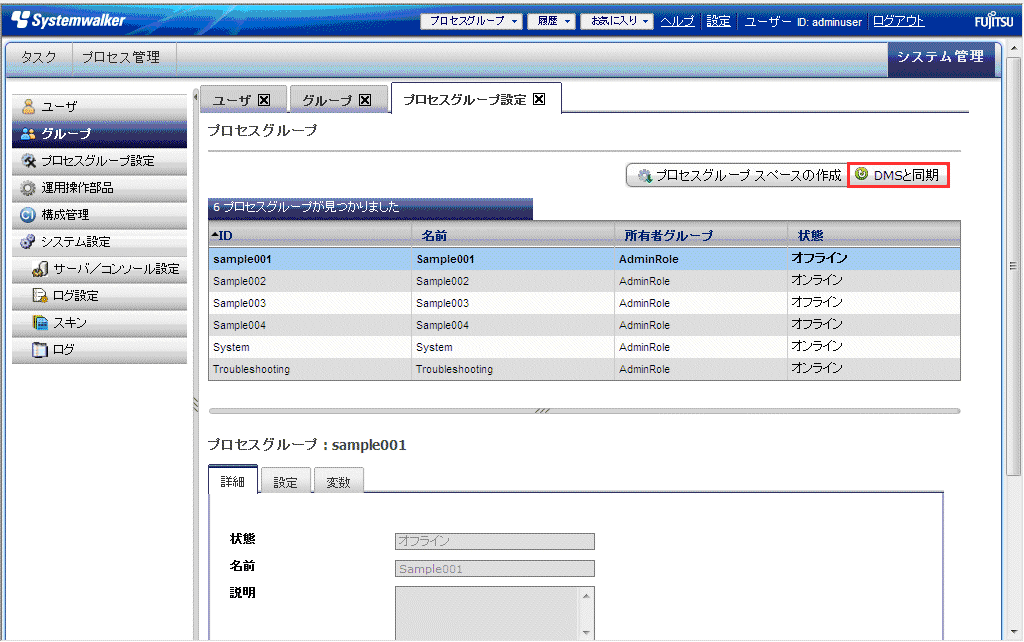
[DMSからプロセスグループと同期]ダイアログが表示されるので、[同期]をクリックします。